Lumion怎么导入SketchUp模型?
设·集合小编 发布时间:2023-02-26 11:54:36 479次最后更新:2024-03-08 10:49:58
导语概要

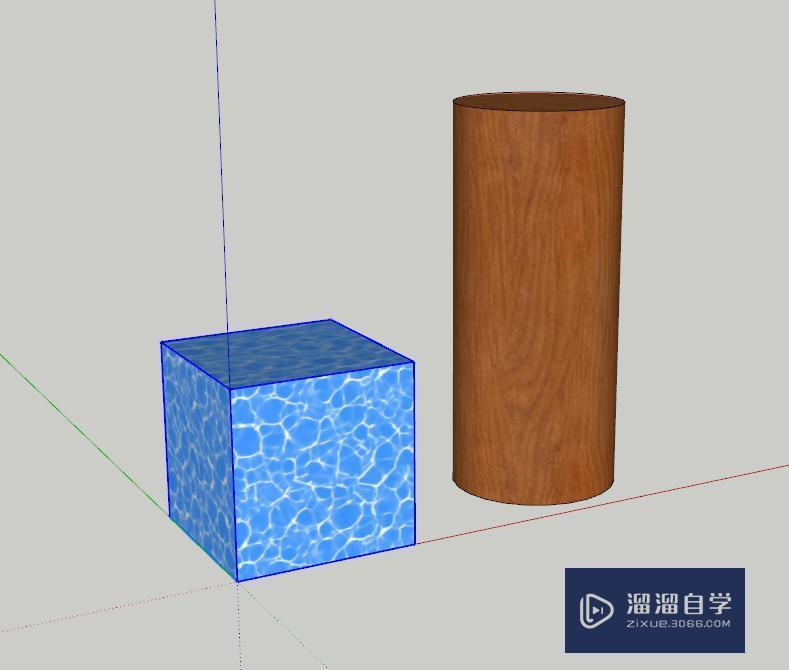




第1步lumion可以直接导入SketchUp模型,也能识别SU的一些材质贴图,我们在导入之后,也还是需要通过lumion调整材质的细节表现。第2步所以我们在导入lumion之前,要把SU文件里的模型材质都赋予,这里的材质不一定要多准确,但是不同的材质和物体之间要分开赋予不同的材质。如图我两个物体是不同的材质第3步我们保存上面的SU模型,然后打开lumion软件在lumion界面我们找到导入模型的按钮,找不到位置的看图中红色区域。第4步点击导入后,选择SU模型文件,在导入时我们可以修改这个模型的名字,这里输入英文为佳,有些版本有输入中文名字不能保存的问题。第5步点击确定导入后,我们移动鼠标,找个合适的位置点击鼠标左键就行放置模型就行,我们的SU模型就被导入lumion里了。导入后还是保持的SU模型贴图,我们找到lumion的材质编辑器修改材质就行。第6步我们点击左侧的材质编辑按钮,然后点击选择模型就可以对模型上的材质进行编辑和更换了,这里也会看到选择模型材质的时候,只要是这个材质的面都会被选择,如果每个面的材质不一样那么我们就要在SU里设置好。特别提示这里导入的模型输入名字时最好是英文
熟悉lumion的朋友都知道,lumion是自身不能独立建模的,我们需要单独导入其他软件的模型,那么lumion怎么导入SketchUp模型呢?下面就有我带大家了解一下,希望能帮助到有需要的人。
工具/软件
电脑型号:联想(Lenovo)天逸510S; 系统版本:联想(Lenovo)天逸510S; 软件版本:SketchUp2012
方法/步骤
第1步
lumion可以直接导入SketchUp模型,也能识别SU的一些材质贴图,我们在导入之后,也还是需要通过lumion调整材质的细节表现。
第2步
所以我们在导入lumion之前,要把SU文件里的模型材质都赋予,这里的材质不一定要多准确,但是不同的材质和物体之间要分开赋予不同的材质。如图我两个物体是不同的材质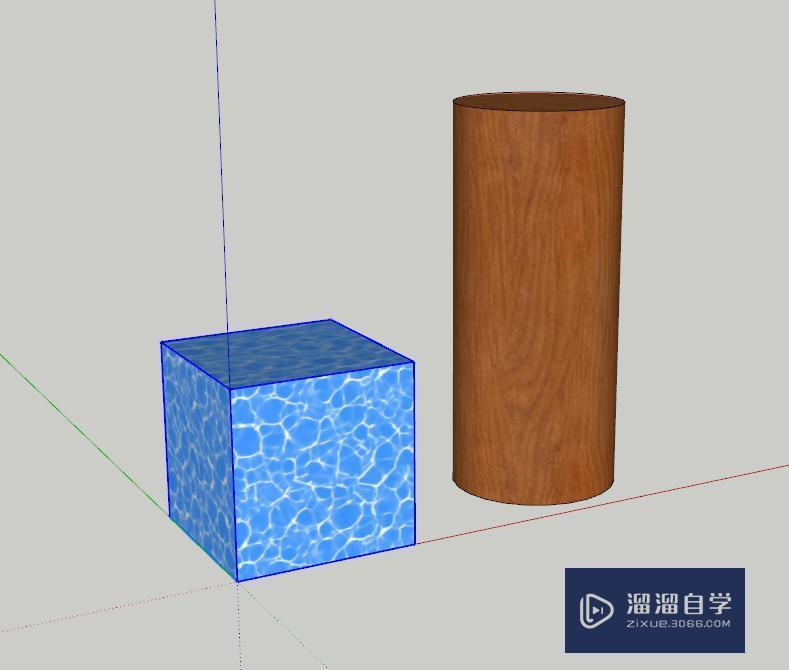
第3步
我们保存上面的SU模型,然后打开lumion软件在lumion界面我们找到导入模型的按钮,找不到位置的看图中红色区域。
第4步
点击导入后,选择SU模型文件,在导入时我们可以修改这个模型的名字,这里输入英文为佳,有些版本有输入中文名字不能保存的问题。
第5步
点击确定导入后,我们移动鼠标,找个合适的位置点击鼠标左键就行放置模型就行,我们的SU模型就被导入lumion里了。导入后还是保持的SU模型贴图,我们找到lumion的材质编辑器修改材质就行。
第6步
我们点击左侧的材质编辑按钮,然后点击选择模型就可以对模型上的材质进行编辑和更换了,这里也会看到选择模型材质的时候,只要是这个材质的面都会被选择,如果每个面的材质不一样那么我们就要在SU里设置好。
特别提示
这里导入的模型输入名字时最好是英文,中文的有时候有些莫名的BUG,容易出错。
- 上一篇:草图大师如何使用3D模型库下载模型?
- 下一篇:SU缩放的快捷键怎么用教程讲解
相关文章
广告位


评论列表